« LocalAI Assistant à base de modèles IA » : différence entre les versions
m →Conseils : Orthographe + Mise en forme |
|||
| Ligne 126 : | Ligne 126 : | ||
==== En ligne de commande ==== | ==== En ligne de commande ==== | ||
Voici quelques exemples et résultats selon les cas d'utilisation. | Voici quelques exemples et résultats selon les cas d'utilisation. Les exemples sont généralement tiré de ceux de "localAI". | ||
La liste des modèles installés disponibles s'obtient avec : | La liste des modèles installés disponibles s'obtient avec : | ||
$ curl http://<IP-Machine>:8082/v1/models | $ curl http://'''<IP-Machine>''':'''8082'''/v1/models | ||
===== Chat ===== | ===== Chat ===== | ||
Exemple : | Exemple : | ||
$ curl http://<IP-Machine>:8082/v1/chat/completions -H "Content-Type: application/json" -d '{ | $ curl http://'''<IP-Machine>''':'''8082'''/v1/chat/completions -H "Content-Type: application/json" -d '{ | ||
"model": "'''llama3-8b-instruct'''", | "model": "'''llama3-8b-instruct'''", | ||
"messages": [{"role": "user", "content": "'''Salut, comment vas tu?'''"}], | "messages": [{"role": "user", "content": "'''Salut, comment vas tu?'''"}], | ||
| Ligne 143 : | Ligne 143 : | ||
===== Génération d'images ===== | ===== Génération d'images ===== | ||
A | Le générateur d'image par défaut est limité au 512x512px max. | ||
Exemple : | |||
$ curl http://'''<IP-Machine>''':'''8082'''/v1/images/generations -H "Content-Type: application/json" -d '{ | |||
"prompt": "'''A cute baby sea otter'''", | |||
"size": "'''256x256'''" | |||
}' | |||
Vous retourne une url vers l'image | |||
[[Fichier:ImageiA.png|centré|vignette]] | |||
===== TTS ===== | ===== TTS ===== | ||
<code>$ curl http://'''<IP-Machine>''':'''8082'''/v1/audio/transcriptions -H "Content-Type: multipart/form-data" -F file="@<FILE_PATH>" -F model="<MODEL_NAME>"</code> | |||
Vous retourne une url vers le résultat | |||
===== Talk ===== | ===== Talk ===== | ||
Version du 23 août 2024 à 13:11
Article en cours de rédaction ou de modification !
Le présent article est actuellement en cours de rédaction ou de modification.
Adressez-vous à la personne en charge pour toute proposition ou modification.
| Aide Pour lire ce wiki convenablement, merci de lire la page suivante concernant les conventions de nommage. |
Introduction
Je vais vous présenter l'installation d'une instance pour bénéficier d'un assistant personnel basé sur des modèles neuronaux libres ou avec quelques conditions en local.
Pour cela nous utiliserons LocalAI qui est une API REST alternative open source à OpenAI : https://localai.io/
Vous pouvez déployer la solution directement sur votre système, dans un container podman/docker ou sur un cluster Kubernetes.
Cette documentation s'attardera à présenter une installation dans des containers avec Podman : https://podman.io/
Cela parle aussi de l'intégration avec votre serveur Nextcloud à partir de la version Hub8 (29.x) : https://nextcloud.com/fr/
Nous n'utiliserons qu'une seule instance sur un simple nœud (1 machine physique ou virtuelle), mais il est possible d'en utiliser plusieurs pour du calcul en parallèle.
Présentation
LocalAI permet d'avoir une solution locale pour la mise à disposition et l’exploitation de modèles d’Intelligence Artificielle (IA ou AI en anglais) en local (pas de connexion Internet possible), généralement libre et/ou avec quelques conditions.
Parmi les modèles et options proposés vous pouvez disposer :
- De tchats (Conversationnels + Traducteurs multi-lingues)
- De générateurs d'Images
- De convertisseurs Vidéo/Musique vers du Texte
- De convertisseurs Texte vers Voix
- Et bien d'autres possibilités présentes et à venir...
Pré-Requis
Nous vous conseillons de bien régler les paramètres de votre bios et de ne pas utiliser les modes d'overclocking automatique, ainsi que les modes de "boost" du processeur, ainsi que de la carte graphique. Les performances ne sont pas trop impactées et vous allez gagner en consommation/température, mais aussi en silence de fonctionnement.
N'hésitez pas à demander de l'aide sur notre forum si nécessaire.
Au minimum
- Processeur 4 cœurs/4 threads
- Un bon refroidissement
- 16 Go de Mémoire (RAM)
- 100 Go de stockage disponible (les modèles prennent beaucoup de place)
Conseillé
- Processeur 6 cœurs/12 threads
- 32, voire 64 Go de Mémoire (RAM)
- 500 Go de stockage (NVME de préférence)
En option
- Carte graphique supportant le GPGPU avec CUDA (Nvidia), ROCM (AMD), SYCL (INTEL)
- Un NPU
- Autres à suivre
Podman
Installation
Accélération CPU (réalisé et testé sur AMD Ryzen ZEN3 5600G et 5800X)
On ouvrira les flux du pare-feu pour les accès distants sur les ports 8082/TCP et 3333/TCP :
# firewall-cmd --add-port=8082/tcp --add-port=3333/tcp && firewall-cmd --runtime-to-permanent
On installe podman si ce n'est pas déjà fait :
# dnf install podman
On récupère le container de localai pour processeur :
$ podman pull docker.io/localai/localai:latest-aio-cpu
On va créer un répertoire de stockage permanent (à modifier au besoin) :
$ mkdir ~/projets/IA/models
On va lui attribuer l'étiquette SELinux du dossier /var/lib/containers (à revoir, car cela ne rend pas le dossier accessible pour les containers sur Fedora 40...) :
$ sudo semanage fcontext -a -e /var/lib/containers /home/UTILISATEUR/projets/IA/models
On lance notre container :
$ podman run -d --security-opt label=disable -p 8082:8080 -p 3333:3333 -e GRPC_PORT=3333 -e MODELS_PATH=/build/models -v ~/projets/IA/models:/build/models -e LOCALAI_THREADS=6 -e LOCALAI_CONTEXT_SIZE=2048 -e LOCALAI_UPLOAD_LIMIT=100 --name test docker.io/localai/localai:latest-aio-cpu
Descriptif des options à modifier au besoin :
- LOCALAI_THREADS : Indique le nombre de cœurs/threads à utiliser (de préférence n'utiliser que des cœurs physique). Ici pour un Ryzen 5 en 6 cœurs/12 threads (par défaut sur 4 threads)
- LOCALAI_CONTEXT_SIZE (en Méga octets) : Définit la taille du contexte des modèles (512 Mo par défaut). Ici réglé sur 2048 Mo
- LOCALAI_UPLOAD_LIMIT (en Méga octets) : Limite de téléchargement (15 Mo par défaut). Ici réglé sur 100 Mo
Accélération CPU+GPU ROCM (AMD)
A venir
Accélération CPU+GPU CUDA (NVIDIA)
A venir
Accélération CPU+GPU SYCL (INTEL)
A venir
Utilisation
Par l'interface graphique Web
Pour accéder à l'interface graphique depuis un navigateur Web, il faut utiliser le lien :
http://<IPmachine>:8082
ou
http://localhost:8082
Il est nécessaire de bien sélectionner son modèle avant de l'utiliser (exemple : génération d'image avec "stable diffusion", etc)
Accueil
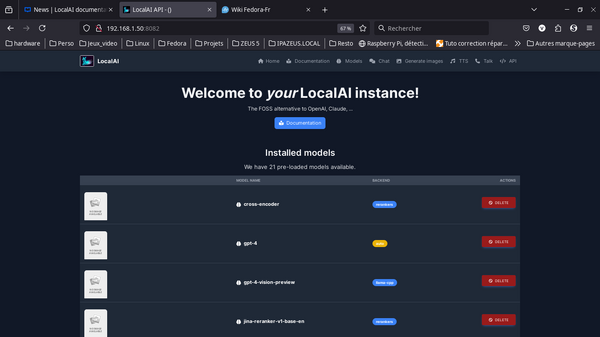
Models
La liste des modèles peut être consultée (en anglais) soit sur cette page, soit sur le site : https://localai.io/gallery.html .
Vous en avez beaucoup de disponibles, censurées ou non. Il faut consulter le descriptif en anglais pour savoir si cela vous convient.
Il y en a d'autres à installer manuellement, voir pour cela sur le site de LocalAI.
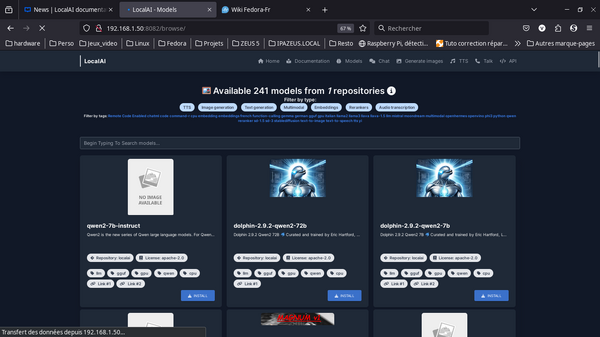
Chat
Il faut choisir le modèle pour pouvoir converser avec ; la liste ne fait pas la distinction.
Exemple de modèles "GPT4" (par défaut) ou llama3-8b-instruct (à installer, bon rapport performance/qualité dans les interactions).
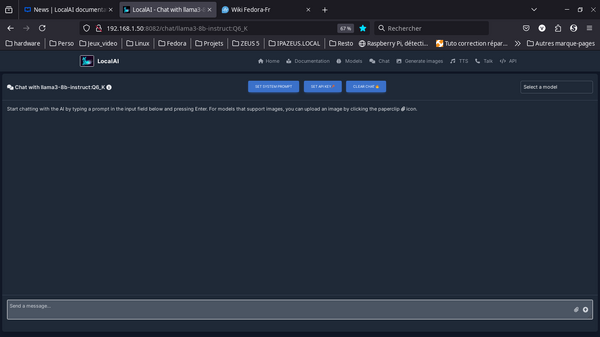
Generate images
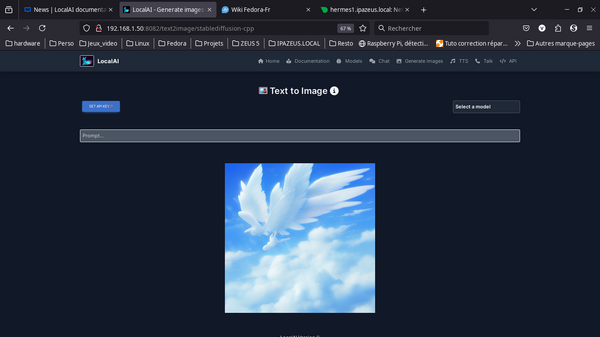
TTS
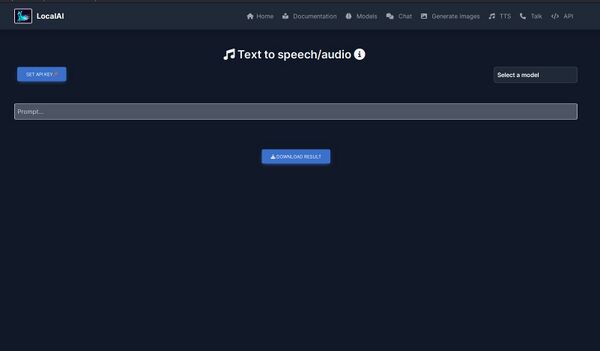
Talk
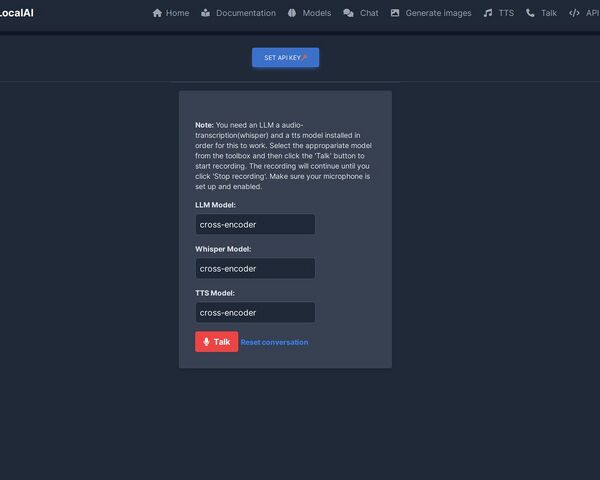
</>API
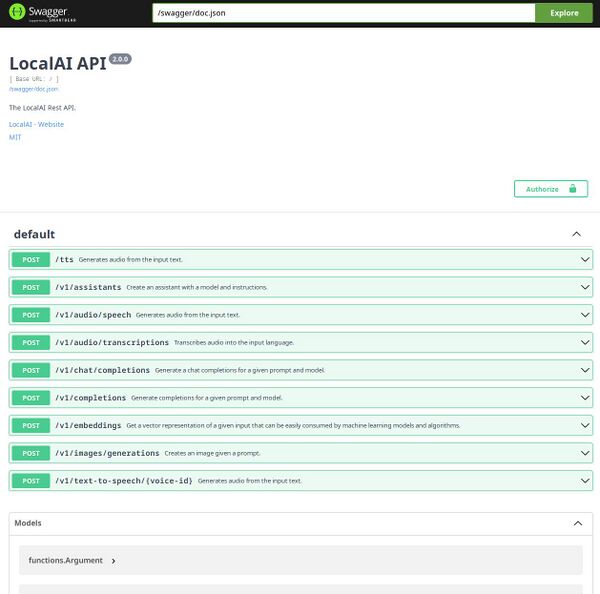
En ligne de commande
Voici quelques exemples et résultats selon les cas d'utilisation. Les exemples sont généralement tiré de ceux de "localAI".
La liste des modèles installés disponibles s'obtient avec :
$ curl http://<IP-Machine>:8082/v1/models
Chat
Exemple :
$ curl http://<IP-Machine>:8082/v1/chat/completions -H "Content-Type: application/json" -d '{
"model": "llama3-8b-instruct",
"messages": [{"role": "user", "content": "Salut, comment vas tu?"}],
"temperature": 0.1
}'
Réponse :
{"created":1720598309,"object":"chat.completion","id":"xxxxxxx-a24f-xxxxxxx-a0de-xxxxxxxxxdeb","model":"llama3-8b-instruct","choices":[{"index":0,"finish_reason":"stop","message":{"role":"assistant","content":"Bonjour ! Je suis un modèle de langage artificiel, donc je n'ai pas d'état d'esprit ou d'émotions comme les humains. Je suis juste là pour discuter et répondre à vos questions ! Comment puis-je vous aider aujourd'hui ?"}}],"usage":{"prompt_tokens":19,"completion_tokens":58,"total_tokens":77}
Génération d'images
Le générateur d'image par défaut est limité au 512x512px max.
Exemple :
$ curl http://<IP-Machine>:8082/v1/images/generations -H "Content-Type: application/json" -d '{
"prompt": "A cute baby sea otter",
"size": "256x256"
}'
Vous retourne une url vers l'image

TTS
$ curl http://<IP-Machine>:8082/v1/audio/transcriptions -H "Content-Type: multipart/form-data" -F file="@<FILE_PATH>" -F model="<MODEL_NAME>"
Vous retourne une url vers le résultat
Talk
A venir
Avec NextCloud
Installation des applications nécessaires :
A venir
Configurations :
A venir
Mise à jour des images
Toutes les notes des mises à jour sont disponibles ici https://github.com/mudler/LocalAI/releases .
Il suffit simplement de supprimer l'instance en cours et de refaire un "pull" de l'image puis de relancer notre container.
Suppression :
$ podman rm -f test
Mise à jour de l'image :
$ podman pull docker.io/localai/localai:latest-aio-cpu
Relance du container :
$ podman run -d --security-opt label=disable -p 8082:8080 -p 3333:3333 -e GRPC_PORT=3333 -e MODELS_PATH=/build/models -v ~/projets/IA/models:/build/models -e LOCALAI_THREADS=6 -e LOCALAI_CONTEXT_SIZE=2048 -e LOCALAI_UPLOAD_LIMIT=100 --name test docker.io/localai/localai:latest-aio-cpu
Pour aller plus loin
Conseils
Voici une liste de quelques conseils à suivre pour que l'expérience se passe bien (à étoffer).
- Ne surtout pas oublier que vous êtes responsables dans tous les cas de figure. Que ce soit généré par IA ou non !
- Ne jamais croire à une fiabilité à 100% sans vérification par d'autres sources !
- Bien se dire que c'est considéré comme une "AIDE" et non pas comme une solution de remplacement !
- Il faut bien choisir son modèle selon le besoin sachant que :
- Certains demandent beaucoup de puissance machines (Exemple : llma3-70b-instruct)
- Qu'il y en a des censurés et non censurés (à vos risques et périls)
- Certains sont uniquement adaptés à un type de besoin bien particulier
- Utiliser les "API" et la ligne de commande si vous voulez aller plus loin que ce que propose l'interface
- Ne pas hésitez à :
- Relire les réponses et corriger si besoin (conseil un peu trop souvent oublié même chez les "PRO")
- Vérifiez le rendu des images
- Affiner les paramètres de la demande
- Ne pas hésiter à retoucher
- Vérifiez la cohérence Texte/Audio et Audio/Texte